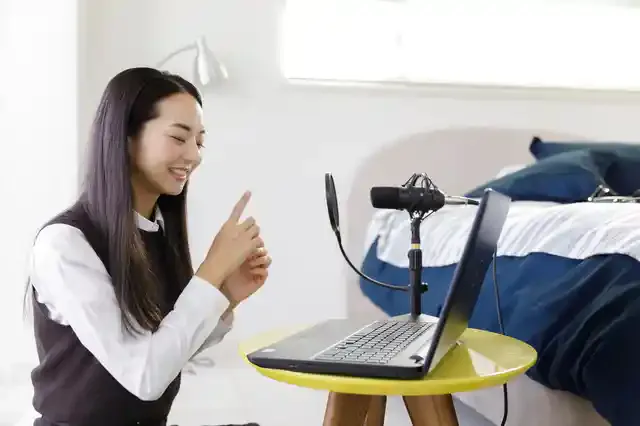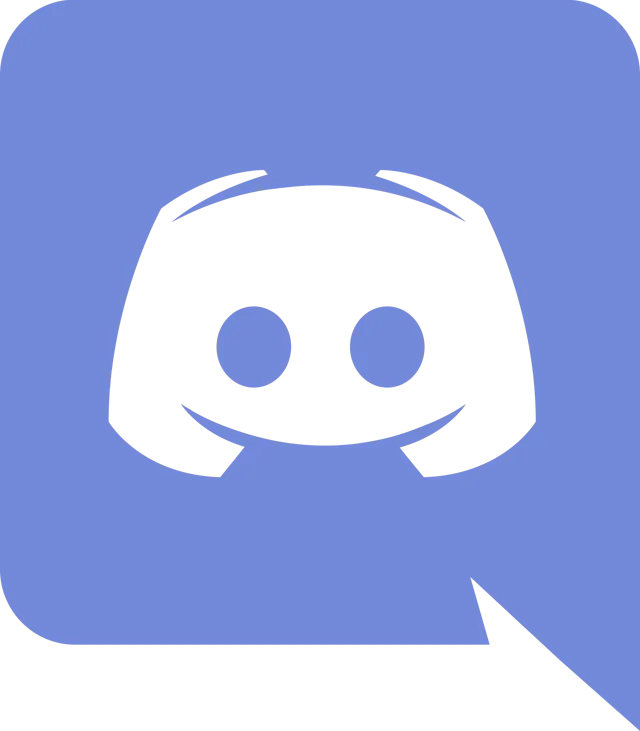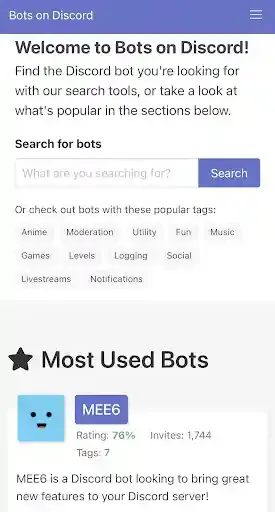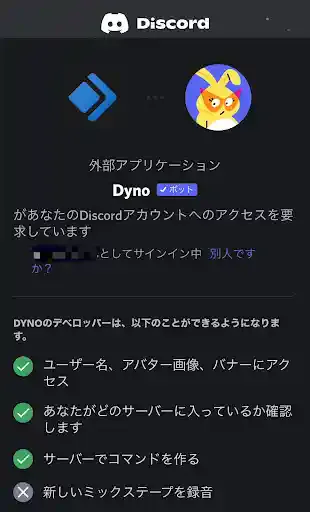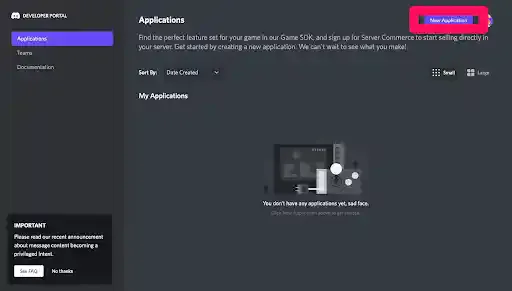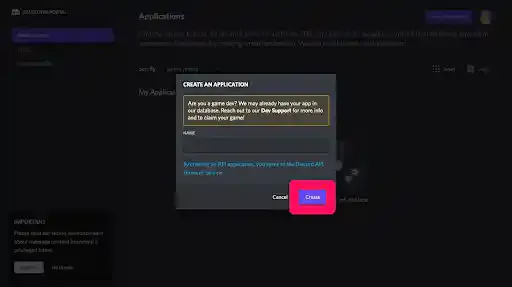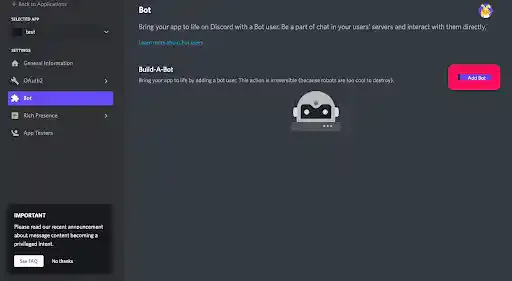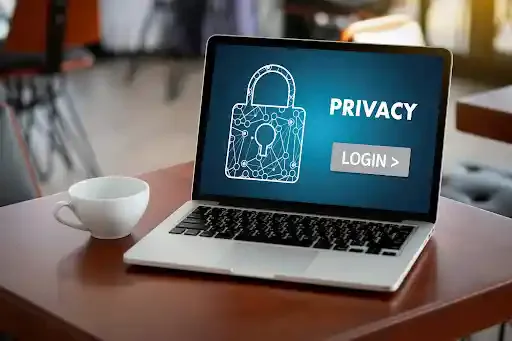目次
\編集部イチオシアプリ!/ 顔出しなしでライブ配信【IRIAM】
- 顔出しなしでライブ配信ができる
- オリジナルキャラでVライバーになれる
- 毎日、約200の新しいキャラに出会える
IRIAM(イリアム)は、イラストのキャラクターになりきってバーチャルライブ配信ができるアプリ。
たった1枚のイラストを用意するだけでVtuberになれちゃいます。顔出しに抵抗がある方や本格的なPCや配信機材がない方でもスマホ1台ですぐになりたい自分を表現できるところが最大の魅力。毎日約200人のライバーがデビューしています。つまり、毎日200もの新しいキャラに出会うことができるということ。
初めて配信に挑戦しようと思っている方、かわいいキャラに出会いたい方はぜひイリアムを試してみてください!
Discordとは
ゲーマーやビジネスマンの間で話題となっているボイスチャットサービス、Discord(ディスコード)。どのようなサービスなのか気になっている方も多いでしょう。ここでは、Discordの特徴をご紹介します。興味のある方は、ぜひチェックしてみてください。
アメリカ発のボイスチャットサービス
Discordは2015年にアメリカでローンチされたボイスチャットサービス。Discordのユーザーは、テキストメッセージやボイスチャットを送ることが可能です。
文章やオーディオ、写真、ビデオなどの共有がすべて無料で利用できることから、ゲーマーやビジネスマンをはじめとし、多くのユーザーから支持を得ています。
音楽や読み上げ機能も!botの導入がおすすめ
普段Discordを使っている方は、botを導入するのがおすすめです。botを導入することで、音楽を聴くことや文章の読み上げ機能が使え、Discordがより便利に楽しく使えます。
導入も非常に簡単なので、興味のある方はbotの導入を検討してみてください。
Discordのbotとは
Discordを使っている方の中には、botがどのようなものなのか分からない方もいるかもしれません。ここでは、Discordのbotの特徴をご紹介します。
さまざまな機能を持ったアプリケーション
Discordのbotとは、さまざまな機能を持ったアプリのようなもの。ジャンルも幅広く、音楽再生botや翻訳bot、荒らし対策のサーバー管理botなどが人気です。
いくつかのbotを併用して使うこともでき、非常に便利。Discordユーザーにとってはなくてはならない存在でしょう。
コマンドを使用して操作する
Discordのbotは、コマンドを入力して操作するシンプルな仕組みです。botを導入し、チャットページに「!○○」や「$○○」などのコマンドを入力し操作します。コマンドはbotごとに違い、各botの公式ページなどで確認することが可能。導入時にはしっかりチェックするようにしましょう。
Discordのbotの入れ方・作り方を解説
ここまではDiscordやDiscordのbotについて解説しました。ここからは実際にbotの入れ方や作り方を解説していきます。普段からDiscordを使っている方、これからDiscordを始めたい方は、ぜひチェックしてみてください。
botの入れ方・招待方法
まずはDiscordのbotの入れ方を解説します。Discordのサーバーにbotを入れるには、権限を持っているユーザーである必要があることも覚えておきましょう。
1. 使いたいbotを探す
Discordのbotを探すには、Bots on Discordなどの外部サイトが便利です。このサイトでは、よく使われるbotやおすすめのbotが公開されており、botを探しやすいのが特徴。ぜひお気に入りのbotを見つけてみてください。
2. 使いたいbotを招待する
導入したいbotが見つかったら、Discordのサーバーに招待しましょう。Bots on Discordからbotを入れる場合「Add to Server」をタップし、Discordアカウントへのアクセスを許可します。botを追加したいサーバーを選択し「はい」をタップしましょう。
追加したサーバーのメンバーリストを確認して、そこにbotが入っていれば完了です。
botの作り方・作成方法
botを自分で作ってみたいという方は、以下の手順でbotを作成してみてください。
1. DiscordのApplicationページを開く
DiscordにログインしApplicationページを開きましょう。続いて、画面右上に表示される「New Application」ボタンをクリックします。
2. botの名前を入力する
botの名前を「NAME」欄に入力し、「Create」をクリックします。
3. 「Add Bot」をクリックする
次に画面左側の「Bot」をクリックし、「Add Bot」をクリックします。確認のポップアップ画面が表示されるので、「Yes, do it!」をクリックしましょう。
最後に表示されるトークンをコピーし、サーバーにbotを招待して完了です。
面白い系から便利系まで!Discordのbotのおすすめ6選
ここまで、Discordのbotの入れ方や作り方を解説しました。ここからはさまざまなジャンルのDiscordのbotを6つご紹介します。ぜひお気に入りのbotを見つけてみてください。
多機能bot
ここでは、翻訳機能や音楽再生機能を持つ多機能botをご紹介します。
結月‐ゆづき‐
「結月‐ゆづき‐」は、翻訳機能や投票機能など、さまざまな機能が楽しめる多機能botです。Discordで日本語に対応したbotはまだ少ない中、日本語に対応しているのも嬉しいポイント。まず導入しておいて損はないbotといえます。
「結月‐ゆづき‐」でできること
- 翻訳機能
- 投票機能
- サーバー情報表示機能
- ユーザー情報表示機能
- メッセージ削除機能
Smoogle translate
「Smoogle translate」は、さまざまな言語に対応した翻訳botです。日本語や英語に対応しているのはもちろん、ドイツ語やフランス語、アラビア語などの言語に対応しています。さまざまな国旗の絵文字を使ったリアクションをクリックするだけでも翻訳されます。海外ユーザーとのやりとりが多い方におすすめです。
サーバー管理bot
ここでは、Discordのサーバー管理に便利なbotをご紹介します。
mee6
Discordの定番bot「mee6」は、リアクションロールやレベル、モデレーター、ウェルカムなどの機能が使えるサーバー管理botです。絵文字がたくさん使われたコメントや荒らしコメントを取り締まる機能などもあるので、大人数が在籍するサーバーで活躍します。
「mee6」でできること
- 入退室時のメッセージやコマンドの設定
- 禁止ワードの設定
- レベルの付与
- ミームの送信
- チャンネル上の動画やアニメの検索
- 定期メッセージの配信
- 誕生日メッセージの送信
役職パネルBOTv2
「役職パネルBOTv2」は、リアクションを押すだけで役職管理をしてくれるbotです。リアクションによってチャンネルに招待するユーザーを決めたり、ロールを与えたりと、便利な機能が簡単に使えます。
Auttaja
「Auttaja」は多機能を備えたセキュリティ対策botです。大規模なサーバーを運営する際に本領を発揮します。安全で快適なゲームライフで余計な心配事を増やしたくない方におすすめです。
「Auttaja」でできること
- スパム削除・スパムユーザーのミュート
- 許可していないユーザーからのdiscord招待のキャンセル
- 投票システム
- VPNを使うユーザーからのアクセスをキャンセル
Discordのbotを賢く活用しよう
今回はDiscordのbotについてご紹介しました。Discordをより便利に面白くするなら、botの導入がおすすめです。興味のある方は今回の記事を参考に、ぜひDiscordのbotを活用してみてください。
※画像は全てイメージです。
※記事内の情報は、グリーニュースプラス編集部の調査結果(2023年1月)に基づいたものです。
※本ページはアフィリエイトプログラムによる収益を得ています。
※運営会社:https://gree-x.com/company
記事をシェアする